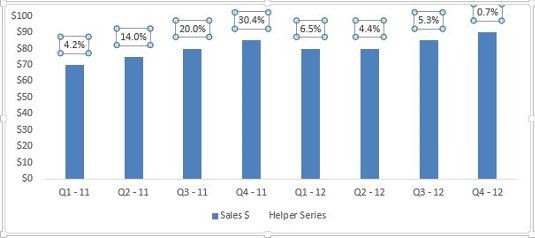Adición de capas adicionales de análisis para los gráficos de Excel
No es raro que se le pregunte para agregar análisis adicional para su visualización que por lo general no se representa en un gráfico de Excel. Por ejemplo, este cuadro muestra las ventas de cada trimestre, pero el cliente lo desea, puede ver también el crecimiento por ciento durante los mismos trimestres.
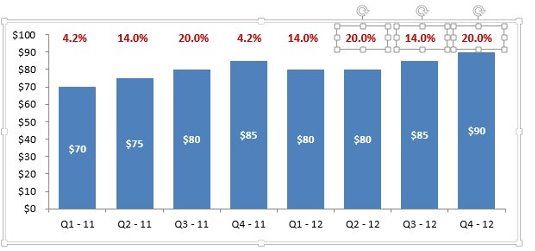
La mayoría de los analistas de Excel cumplen esta necesidad con cuadros de texto reales. Aunque esta solución funciona, hay un problema: Como los cambios en los datos subyacentes, los cuadros de texto no reflejan los nuevos datos. Además, la colocación cuadro de texto es estático. Así como las columnas de tabla crecen y se encogen, los cuadros de texto no se mueven hacia arriba o hacia abajo con las columnas.
En lugar de utilizar cuadros de texto independientes, una mejor solución es hacer que la capa adicional de análisis de parte de la propia visualización. En este caso, podemos incorporar el análisis adicional por ciento de crecimiento en el gráfico. Así es cómo:
Añadir una serie ayudante utilizando fórmulas que añade esencialmente algunos puntos a los datos reales que está trazando.
La idea aquí es tener la serie helper ser ligeramente mayor que los datos reales de modo que las etiquetas de la serie helper terminan por encima de la serie de los datos reales.

Crear un nuevo gráfico de columna utilizando tanto los datos reales y la serie ayudante de nueva creación.
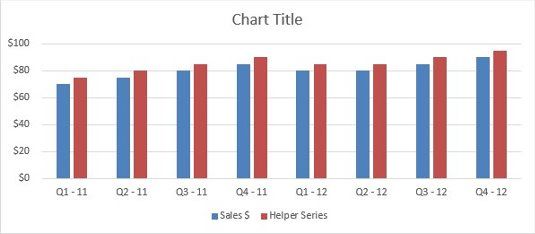
derecha, haga clic en la serie ayudante, seleccione Formato Series, y luego optar por colocar la serie sobre un eje secundario.
Traslado de la serie ayudante para el eje secundario le permitirá darle sus propias etiquetas.
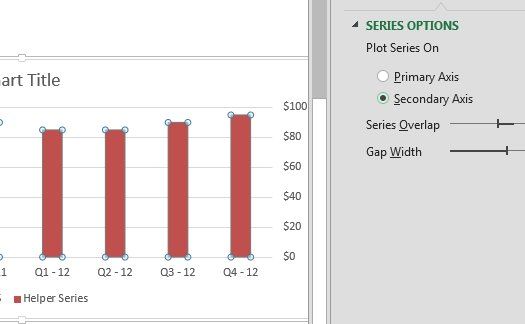
derecha, haga clic en las etiquetas del Eje Secundario y seleccione Eliminar.
Usted no querrá estos números falsos para aparecer.
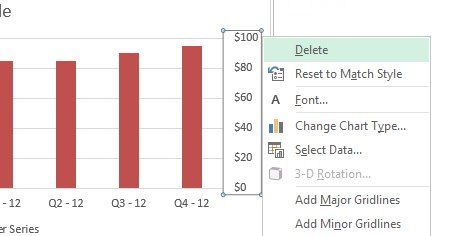
derecha, haga clic en la serie ayudante y elija la opción Seleccionar datos.
En el cuadro de diálogo Seleccionar origen de datos, haga clic en la entrada de la serie ayudante y luego haga clic en el botón Editar.
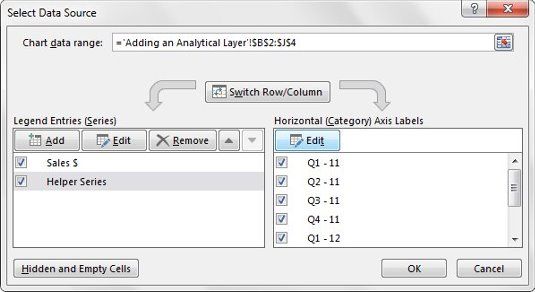
Edite la entrada de etiquetas de categoría a punto a las células que contienen las etiquetas de categoría para su serie ayudante. Estas son las etiquetas que realmente se mostrarán en el gráfico. En este caso, las etiquetas de categoría serán los porcentajes de crecimiento para cada trimestre respectivo.
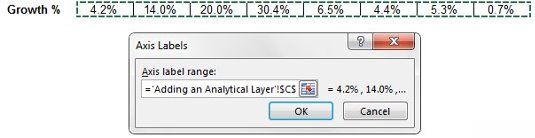
derecha, haga clic en la serie ayudante y elija Agregar etiquetas de datos.
derecha, haga clic en los rótulos de datos que acaba de agregar y seleccione Formato de etiquetas de datos.
Elija para mostrar sólo el nombre de categoría como las etiquetas de datos.
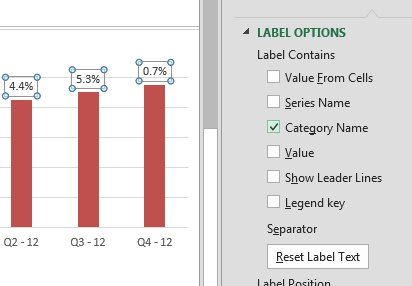
derecha, haga clic en la serie ayudante y seleccione Formato de serie de datos.
En las opciones de relleno, haga clic en Sin relleno. Esto asegurará la serie ayudante es invisible.
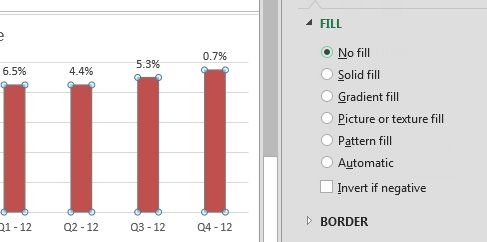
Ahi tienes. Su análisis adicional se ha incorporado en el gráfico. Debido a que los porcentajes de crecimiento son parte de la tabla (no sólo cuadros de texto), las etiquetas de porcentaje de crecimiento se mantienen al día con los cambios en el gráfico. Esto asegura que el análisis adicional permanecerá siempre con los datos.